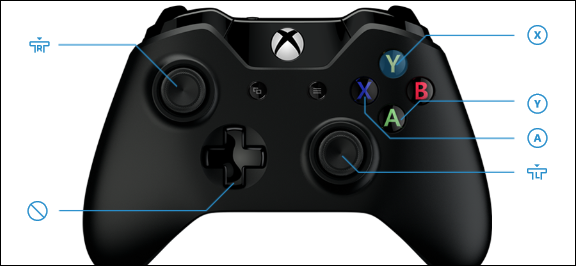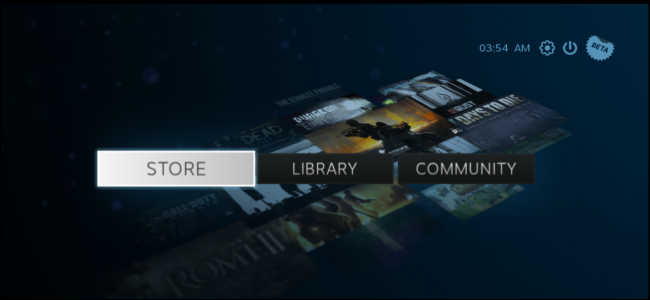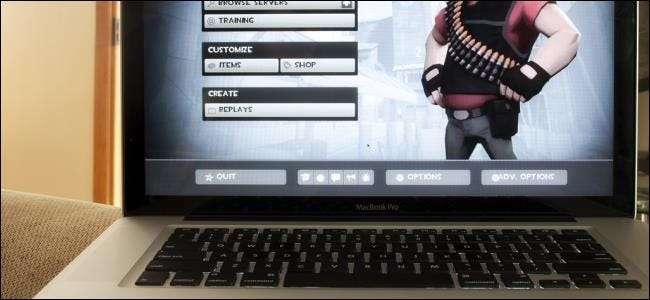
"Juegos de PC" ha significado tradicionalmente juegos de Windows, pero no tiene por qué ser así. Más juegos nuevos son compatibles con Mac OS X que nunca, y puedes jugar a cualquier juego de Windows en tu Mac.
Hay muchas formas de jugar esos juegos de PC con Windows en tu Mac. Después de todo, las Mac han sido PC Intel estándar que vienen con un sistema operativo diferente preinstalado desde 2006.
Juegos nativos de Mac
RELACIONADO: Empezando con Minecraft
Al igual que Linux, Mac OS X ha ganado cada vez más soporte para juegos de PC a lo largo de los años. En los viejos tiempos, tenías que buscar en otra parte los juegos de Mac. Cuando el juego raro se transfirió a Mac, tendrías que comprar la versión solo para Mac para ejecutarlo en tu Mac. En estos días, muchos de los juegos que ya tienes probablemente tengan versiones para Mac disponibles. Algunos desarrolladores de juegos son más multiplataforma que otros; por ejemplo, todos los juegos de Valve en Steam y los juegos de Blizzard en Battle.net son compatibles con Mac.
Todas las grandes tiendas de juegos digitales para PC tienen clientes Mac. Puedes instalar Vapor , Origen , Battle.net , y el Descargador de GOG.com en tu Mac. Si compró un juego y ya es compatible con Mac, debería tener acceso a la versión para Mac de inmediato. Si compras el juego para Mac, también deberías tener acceso a la versión de Windows. Incluso los juegos disponibles fuera de las tiendas pueden ofrecer versiones para Mac. Por ejemplo, Minecraft también es compatible con Mac. No subestime los juegos disponibles para Mac OS X en sí.
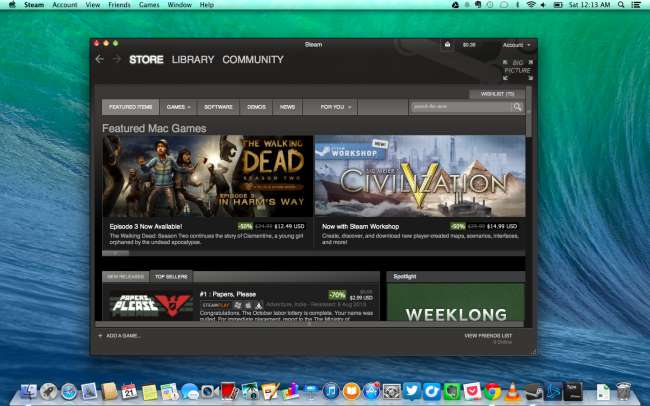
Campo de entrenamiento
RELACIONADO: Cómo instalar Windows en una Mac con Boot Camp
Si bien más juegos que nunca son compatibles con Mac OS X, muchos juegos aún no lo hacen. Todos los juegos parecen ser compatibles con Windows; no podemos pensar en un juego popular solo para Mac, pero es fácil pensar en juegos populares solo para Windows.
Boot Camp es la mejor manera de ejecutar un juego de PC solo para Windows en tu Mac. Las Mac no vienen con Windows, pero puedes instale Windows en su Mac a través de Boot Camp y reinicie Windows cuando quiera jugar a estos juegos. Esto le permite ejecutar juegos de Windows a las mismas velocidades a las que se ejecutarían en una computadora portátil con Windows con el mismo hardware. No tendrá que jugar con nada: instale Windows con Boot Camp y su sistema Windows funcionará como un sistema Windows típico.
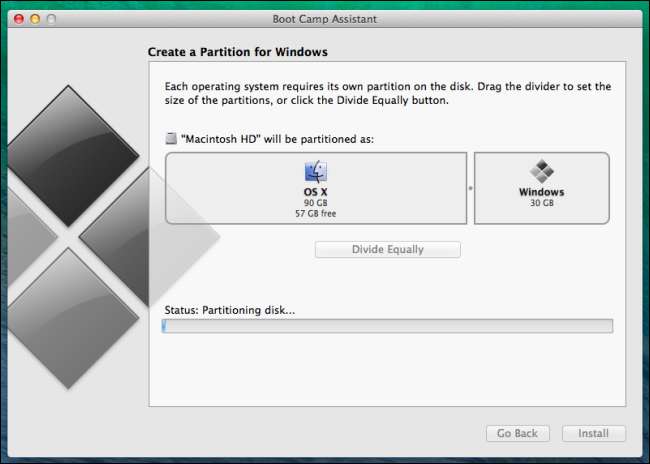
Transmisión en vivo de Steam
RELACIONADO: Cómo usar la transmisión en vivo de Steam
El problema con Boot Camp es que usa el hardware de tu Mac. Las Mac con gráficos integrados más lentos no podrán ejecutar bien los juegos de PC más exigentes. Si su Mac tiene un disco duro pequeño, es posible que no pueda instalar Windows y un juego enorme como la versión para PC de 48 GB de Titanfall junto con Mac OS X.
Si ya tiene una PC con Windows, idealmente una PC para juegos con hardware de gráficos lo suficientemente potente, suficiente potencia de CPU y un disco duro grande, puede utilizar la función de transmisión en casa de Steam para transmitir juegos que se ejecutan en su PC con Windows a su Mac. Esto le permite jugar juegos en su MacBook y hacer el trabajo pesado en su PC, por lo que su Mac se mantendrá fría y su batería no se agotará tan rápido. Tienes que estar en la misma red local que tu PC de juegos con Windows para transmitir un juego, por lo que esto no es ideal si quieres jugar juegos de PC mientras estás lejos de tu escritorio de Windows.

Otras opciones
RELACIONADO: 5 formas de ejecutar el software de Windows en una Mac
Hay otras formas de jugar juegos de PC en una Mac, pero tienen sus propios problemas:
Maquinas virtuales : Maquinas virtuales suelen ser la forma ideal de ejecutar aplicaciones de escritorio de Windows en su Mac, ya que puede ejecutarlas en el escritorio de su Mac. Si tiene programas de Windows que necesita usar, tal vez un programa que necesita para trabajar, una máquina virtual es muy conveniente. Sin embargo, las máquinas virtuales agregan sobrecarga. Este es un problema cuando necesita el máximo rendimiento de su hardware para ejecutar un juego de PC. Los programas de máquinas virtuales modernas han mejorado el soporte para gráficos 3D, pero los gráficos 3D aún se ejecutarán mucho más lentamente de lo que lo harían en Boot Camp.
Si tiene juegos antiguos que no son demasiado exigentes con su hardware, o quizás juegos que no requieren aceleración 3D en absoluto, es posible que funcionen bien en una máquina virtual. No se moleste en intentar instalar los últimos juegos de PC en una máquina virtual.
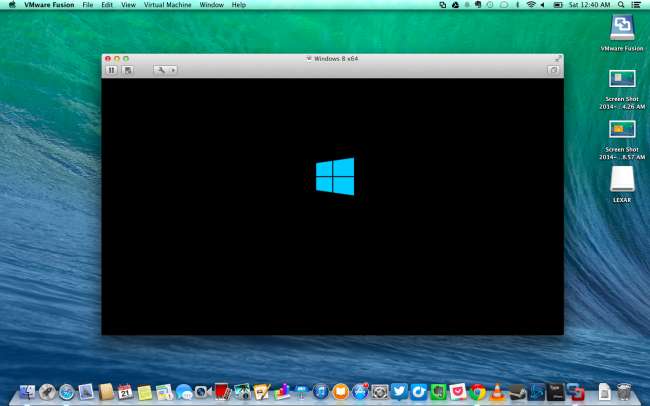
Vino : Wine es una capa de compatibilidad que le permite ejecutar el software de Windows en Mac y Linux . Dado que es de código abierto y no cuenta con la ayuda de Microsoft, es sorprendente que funcione tan bien como lo hace. Sin embargo, el vino es un producto incompleto y no es perfecto. Es posible que los juegos no se ejecuten o que experimente errores al ejecutarlos en Wine. Es posible que deba hacer algunos ajustes para que los juegos funcionen correctamente, y pueden fallar después de las actualizaciones de Wine. Algunos juegos, especialmente los más nuevos, no se ejecutarán sin importar lo que hagas.
Wine es ideal solo cuando se ejecuta uno de los pocos juegos que admite correctamente, por lo que es posible que desee investigarlo con anticipación. No use Wine esperando que ejecute cualquier programa de Windows que le arroje sin errores o ajustes.
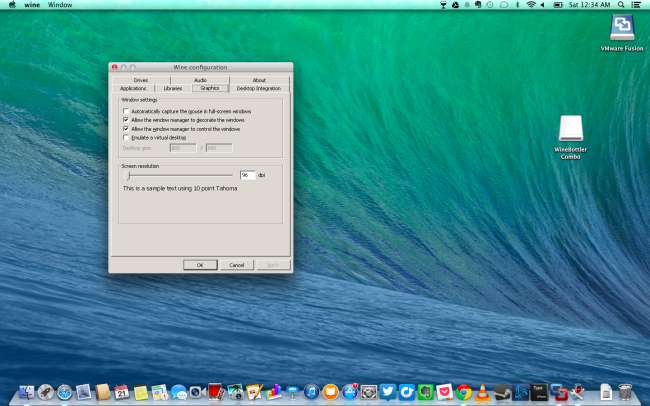
DOSBox : DOSBox es la forma ideal de ejecutar aplicaciones y juegos de DOS antiguos en Windows, Mac OS X o Linux . DOSBox no te ayudará a ejecutar juegos de Windows, pero te permitirá ejecutar juegos de PC escritos para PC con DOS antes de que existiera Windows .
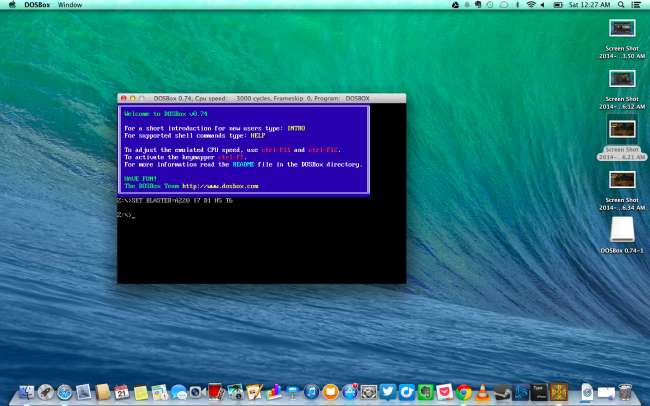
Los juegos son cada vez más multiplataforma. SteamOS de Valve ayuda aquí también. Los juegos que se ejecutan en SteamOS (o Linux, en otras palabras) necesitan usar OpenGL y otras tecnologías multiplataforma que funcionarán igual de bien en una Mac.
Credito de imagen:
Gabriela Pinto en Flickr